Utilice XactAI para crear descripciones de fotos en el móvil
Xactimate ahora incorpora IA para crear descripciones de fotos en sus proyectos. Si desea agregarlo a su cuenta, comuníquese con su gerente de cuenta o con nuestro departamento de ventas
(800-424-9228). También puede comprar XactAI en la tienda de Xactware.
Cuando está habilitado, Xactimate crea etiquetas y descripciones para fotos que aún no las tienen, pero debe revisar y aprobar (o cambiar) el contenido generado antes de finalizar el proyecto para conservar el texto agregado. Todo texto generado por IA que no apruebe o cambie se oculta cuando usted finaliza el proyecto.
Si ha verificado que Xactimate está actualizado y que debe tener acceso a XactAI pero no funciona, verifique su configuración para asegurarse de que esté habilitado:
- Cierre cualquier proyecto abierto.
- Abra el menú de navegación.
- Seleccione Configuración.
- Desplácese hacia abajo hasta Permitir etiquetas y descripciones de IA.
- Si aún no está seleccionado, seleccione el botón para activar XactAI.
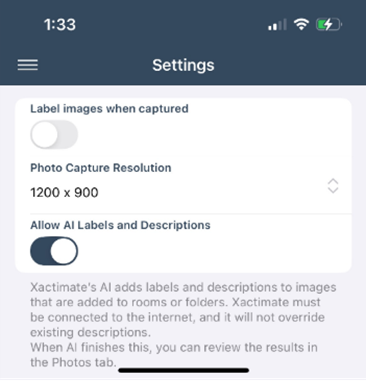
Acceder al texto de IA
Para acceder a la generación de texto de IA desde un proyecto, seleccione Fotos en el menú de navegación. Si es la primera vez que accede a Fotos con esta función habilitada, aparece una pantalla de información con una descripción de alto nivel del etiquetado de IA de Xactimate. Cuando haya terminado de revisar la información, seleccione Listo.
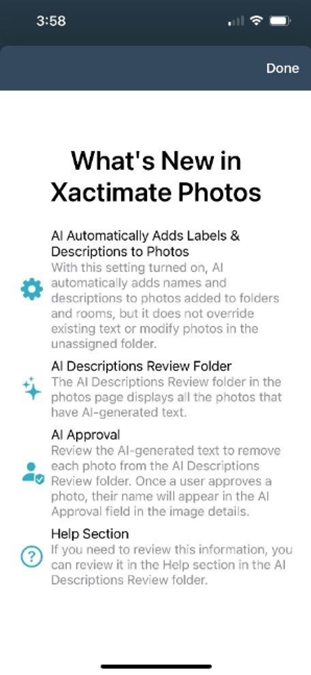
Una vez que agrega fotos a una habitación o carpeta, XactAI comienza automáticamente a revisar las imágenes y crear un nombre y una descripción para cada una. Una vez que inicia, aparece un encabezado en la parte superior de la pantalla Fotos llamado Revisión de IA.
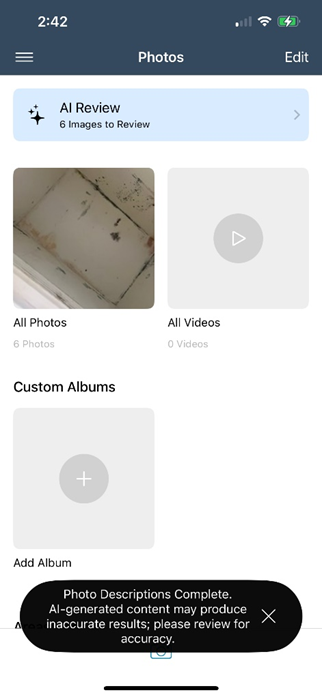
XactAI normalmente genera texto en segundos, pero puede tardar más cuando la conexión de Internet es lenta.
Cuando el texto de IA está listo para revisión, Xactimate agrega el número de fotos preparadas junto a Fotos en el menú de navegación.
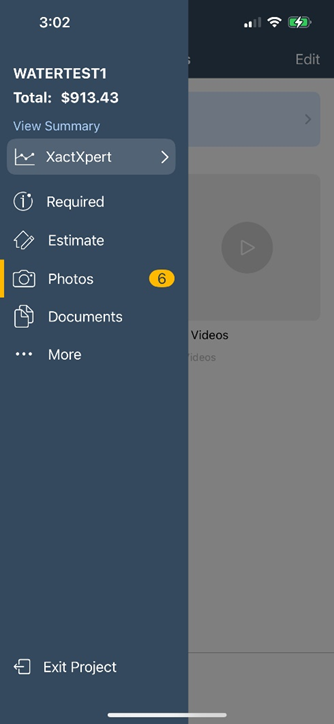
Cuando esté listo para revisar el texto, haga lo siguiente:
- Abra la página Fotos nuevamente (si aún no está abierta).
- Seleccione la sección Revisión de IA.
El contenido generado por IA está acompañado por un ícono de destellos de IA para indicar que fue creado por IA.
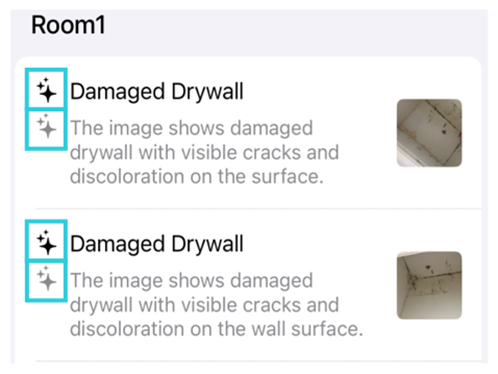
Debe revisar y aprobar (o editar) todo el contenido que incluya este ícono para finalizar el proyecto, o de lo contrario Xactimate lo oculta.
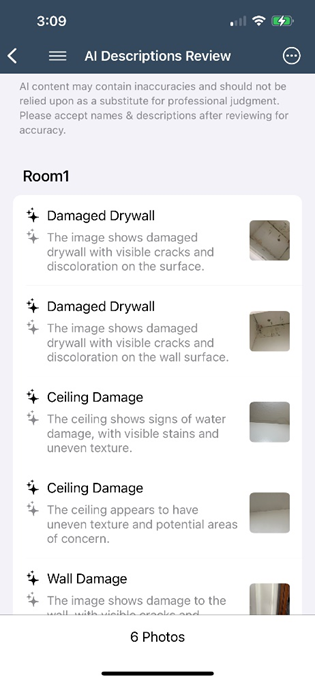
Revisar texto de IA
Aprobar texto
Tiene tres opciones para revisar y aprobar el texto de la imagen:
- Deslice el dedo hacia la izquierda en las descripciones de la imagen que desea aprobar.
- Apruebe varias fotos al mismo tiempo tocando los tres puntos en la parte superior derecha de la pantalla y toque Seleccionar. A continuación puede elegir las imágenes que está listo para aprobar tocando cada fila que desee o arrastrando en los círculos para seleccionar y desplazarse rápidamente (o toque Seleccionar todo en la parte inferior de la pantalla). Cuando esté listo, seleccione Aprobar en la esquina inferior derecha de la pantalla.
- Seleccione la foto que desea revisar. Se abre una versión más grande de la imagen con el nombre de la imagen y descripción en la parte de abajo. Si no hay cambios en el texto generado por IA, seleccione Aprobar debajo de la foto para aceptar el texto.
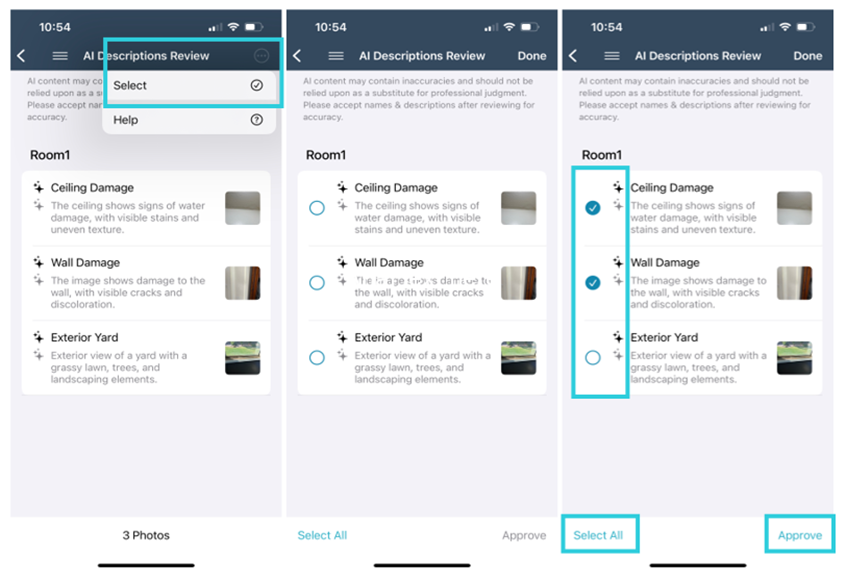
Cuando se aprueba el texto, Xactimate agrega un campo a los detalles de la foto (en las carpetas de fotos regulares) con el nombre de la persona que aprueba y la fecha de aprobación.
Modificar texto
Para modificar el texto generado por IA, haga lo siguiente:
- Seleccione la foto que desea cambiar.
- Seleccione el campo de texto adecuado (ya sea Nombre de la imagen o Descripción).
- Realice los cambios.
Una vez que se edite el texto, ya no se considera generado por IA y el ícono de destellos de IA se reemplaza con el ícono de revertir.
- Cuando esté satisfecho con el texto, seleccione Aprobar o Guardar (la opción cambia de Aprobar a Guardar si realiza cambios en ambos campos).
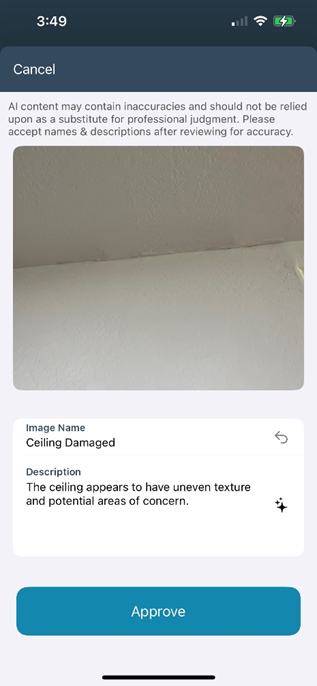
Identificar texto generado por IA en fotos
Las imágenes en las carpetas habituales no incluyen el texto generado por IA hasta que lo apruebe en la sección Revisión de IA. Aquí hay algunas cosas que debe tener en cuenta:
- Si el campo de Nombre o Descripción tiene texto generado por IA aprobado, el ícono de destellos de IA aparece junto al campo aprobado.
- Si no ha aprobado el texto generado por IA o si lo editó y guardó, no aparece el ícono de destellos de IA.
